Voici les raccourcis clavier les plus couramment utilisés pour Microsoft Teams
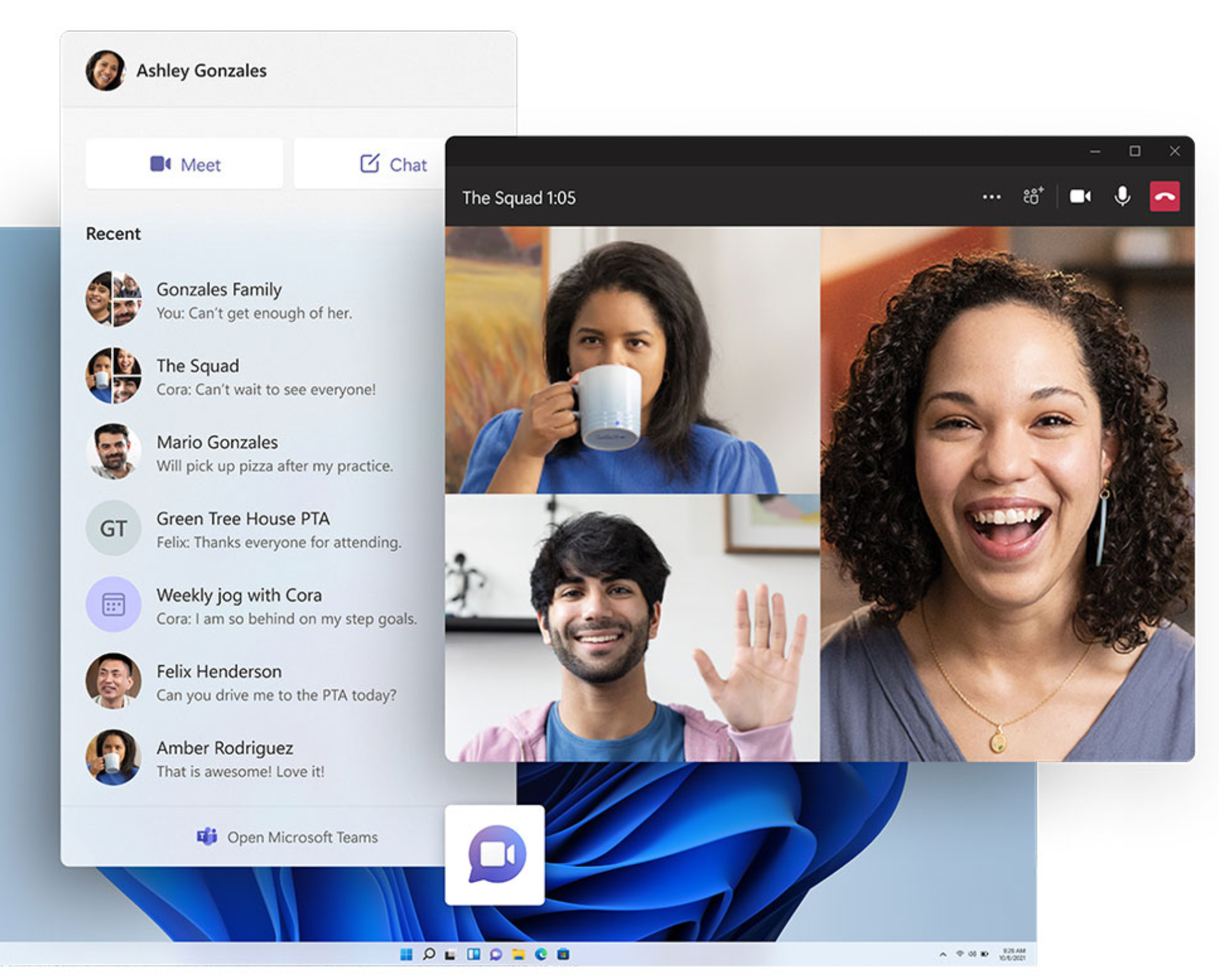
Vous voulez naviguer plus rapidement sur Microsoft Teams ? Consultez ces combinaisons de touches.
Les combinaisons de touches permettent de gagner du temps, d'économiser des efforts et même de prévenir des problèmes de santé. Si vous pouvez effectuer plus d'actions avec moins de mouvements, vous pouvez travailler plus facilement.
Les raccourcis clavier les plus fréquemment utilisés pour Microsoft Teams
| Pour effectuer cette action : | Dans l'application de bureau, appuyez sur | Dans l'application web, appuyez sur |
|---|---|---|
| afficher le clavier touches de raccourci | Ctrl+Periodes (.) | Ctrl+point(.) |
| Aller à la recherche | Ctrl+E | Ctrl+E |
| Montrer rapidement | Ctrl+Slash (/) | Ctrl+Slash (/) |
| aller à | Ctrl+G | Ctrl+Shift+G |
| Démarrer un nouveau chat | Ctrl+N | Alt+N gauche |
| Ouvrir les paramètres | Ctrl+Comma (,) | Ctrl+Comma (,) |
| Aide ouverte | F1 | Ctrl+F1 |
| fermer | Esc | Esc |
| Zoom avant | Ctrl+Signe égal (=) | Pas de raccourci clavier |
| Zoom arrière | Ctrl+Signe moins (-) | Pas de raccourci clavier |
| lancer Cortana | Alt+C gauche | Alt+C gauche |
Navigation plus rapide dans Microsoft Teams
| Pour effectuer cette action : | Dans l'application de bureau, appuyez sur | Dans l'application web, appuyez sur |
|---|---|---|
| Activités ouvertes | Ctrl+1 | Ctrl+Maj+1 |
| Chat ouvert | Ctrl+2 | Ctrl+Maj+2 |
| Ouvrir Teams | Ctrl+3 | Ctrl+Maj+3 |
| Calendrier ouvert | Ctrl+4 | Ctrl+Shift+4 |
| Appels ouverts | Ctrl+5 | Ctrl+Shift+5 |
| Ouvrir des fichiers | Ctrl+6 | Ctrl+Shift+6 |
| Aller à l'élément précédent de la liste | Alt gauche+flèche vers le haut | Alt gauche+flèche haut |
| Passer à l'élément suivant de la liste | Alt gauche+flèche vers le bas | Alt gauche+flèche vers le bas |
| Renforcer l'équipe | Ctrl+Shift+Image vers le haut | Pas de raccourci clavier |
| Déplacer l'équipe vers le bas | Ctrl+Shift+flèche vers le bas | Pas de raccourci clavier |
| Aller à la section précédente | Ctrl+Shift+F6 | Ctrl+Shift+F6 |
| Passer à la section suivante | Ctrl+F6 | Ctrl+F6 |
Réunions et conversations dans Microsoft Teams
| Pour effectuer cette action : | Dans l'application de bureau, appuyez sur | Dans l'application web, appuyez sur |
|---|---|---|
| Prendre l'appel vidéo | Ctrl+Shift+A | Ctrl+Shift+A |
| Prendre l'appel audio | Ctrl+Shift+S | Ctrl+Shift+S |
| ignorer l'appel entrant | Ctrl+Shift+D | Ctrl+Shift+D |
| Démarrer un appel audio | Ctrl+Shift+C | Ctrl+Shift+C |
| Lancer un appel vidéo | Ctrl+Shift+U | Ctrl+Shift+U |
| Muet | Ctrl+Shift+M | Ctrl+Shift+M |
| éteindre ou allumer votre vidéo | Ctrl+Shift+O | Pas de raccourci clavier |
| aller au plein écran | Ctrl+Shift+F | Ctrl+Shift+F |
| naviguer jusqu'à la barre d'outils de partage | Ctrl+Maj+Espace | Ctrl+Maj+Espace |
Téléchargez le poster des touches de raccourci de Microsoft Teams !
Téléchargez l'affiche des raccourcis clavier de Microsoft Teams de Microsoft.
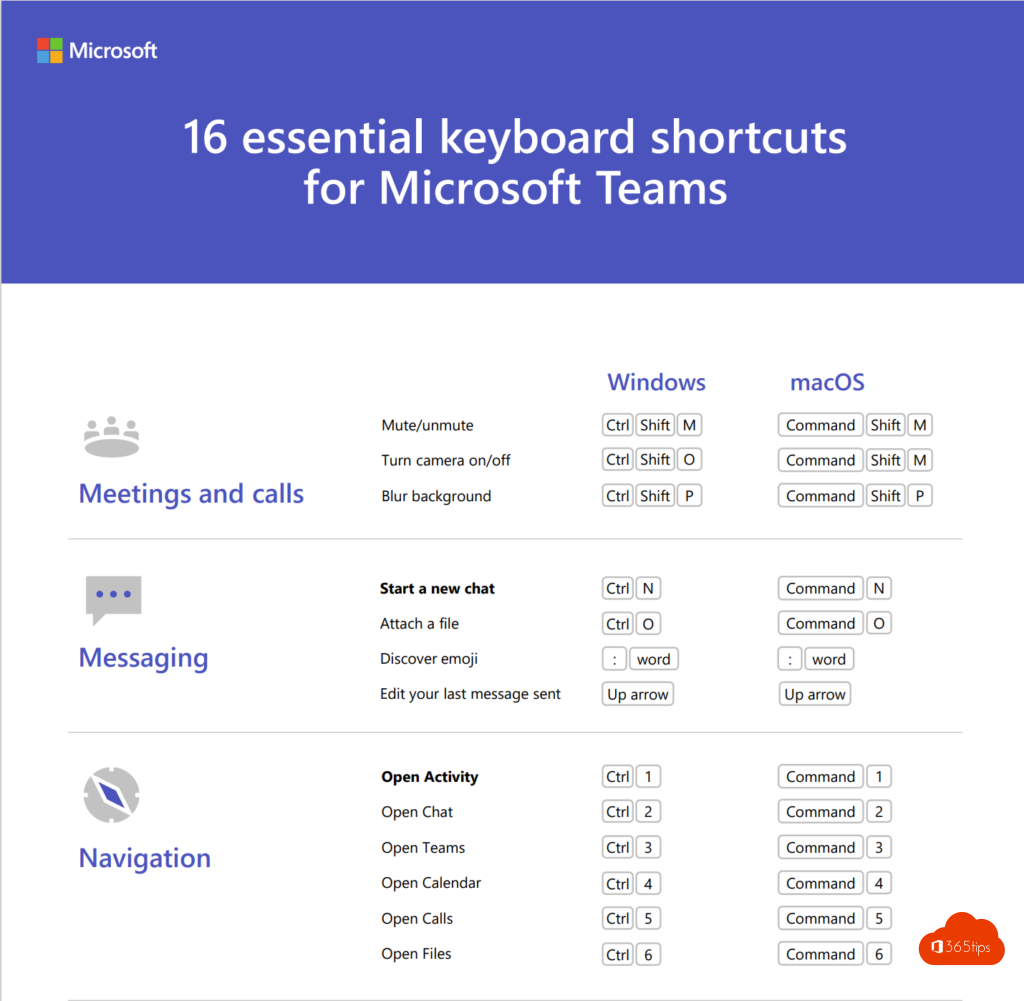
Autres blogs
Comment lever la main dans Microsoft Teams?
Comment mettre tout le monde en sourdine dans une réunion Microsoft Teams ?
Comment empêcher les utilisateurs de supprimer les tâches des autres dans Microsoft Planner ?
Voici les 10 facteurs de succès lors de la mise en place de Microsoft Teams